时间:2017-09-11 11:20:54 作者:weiming 来源:系统之家 1. 扫描二维码随时看资讯 2. 请使用手机浏览器访问: https://m.xitongzhijia.net/xtjc/20170911/106857.html 手机查看 评论 反馈
WPS是一款功能强大的办公软件,我们会使用它来制作、处理各种文档表格文件。那么在使用WPS做统计的时候,为了使有较好的阅读性,通常会把长数字设置成电话号码格式,那么WPS怎么设置电话号码格式呢?下面一起来看看WPS设置电话号码格式的方法。
WPS设置电话号码格式教程:
1、打开表格,选中电话号码所在的列,如“A列”。

2、单机右键,选择“设置单元格格式”。

3、在弹出的对话框中选择“自定义”。

4、在右边的“类型框”中输入“000-0000-0000”即可。
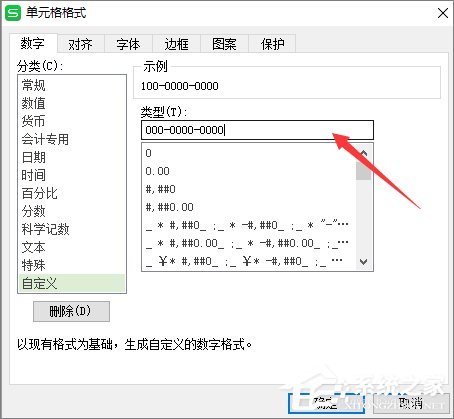
5、请看效果图。

以上就是WPS设置电话号码格式教程,希望本教程对大家有所帮助!
发表评论
共0条
评论就这些咯,让大家也知道你的独特见解
立即评论以上留言仅代表用户个人观点,不代表系统之家立场